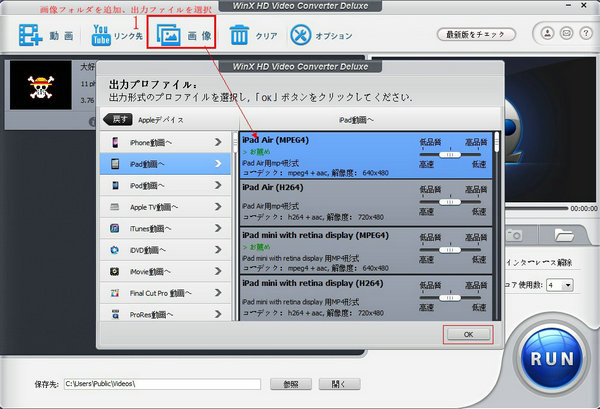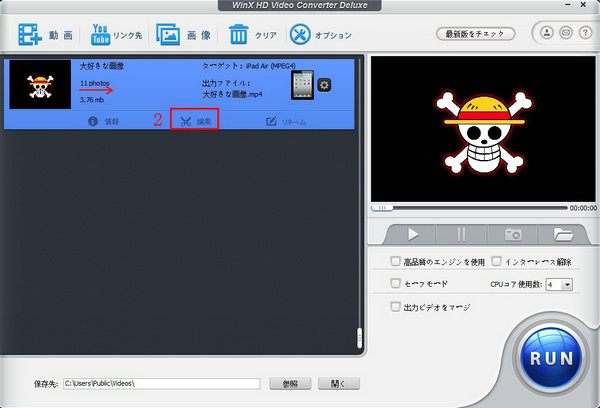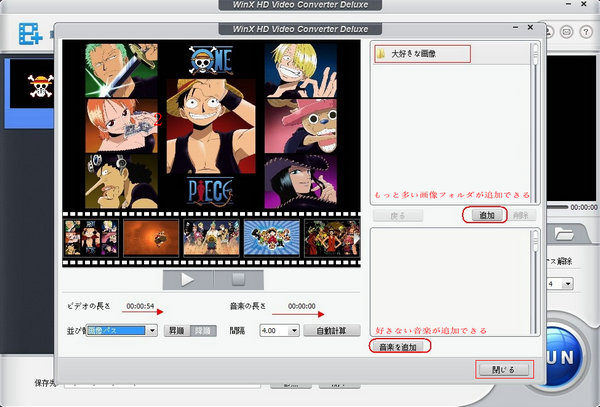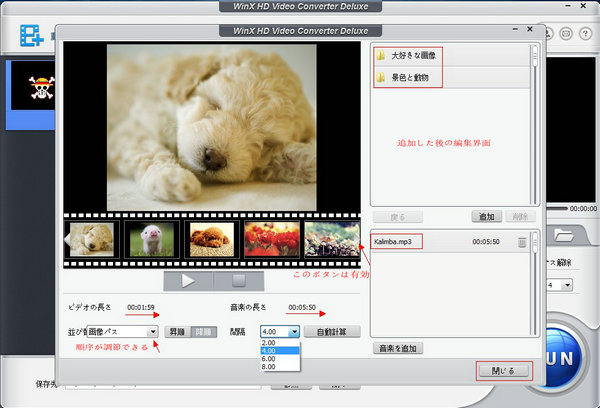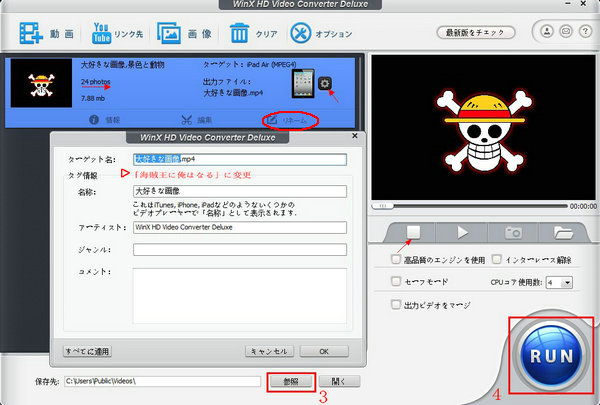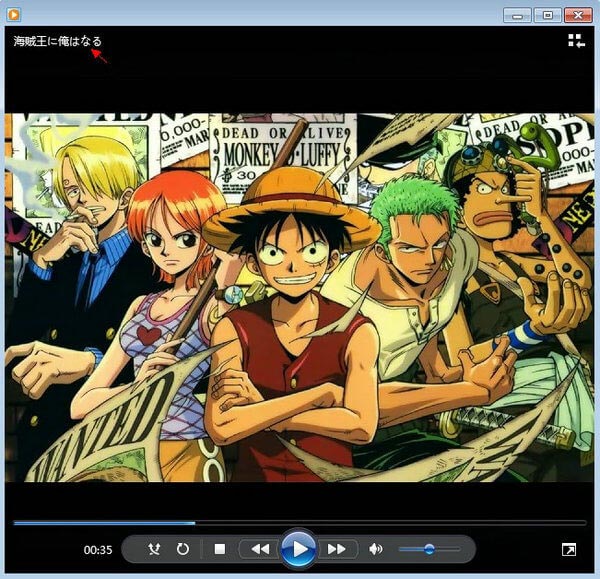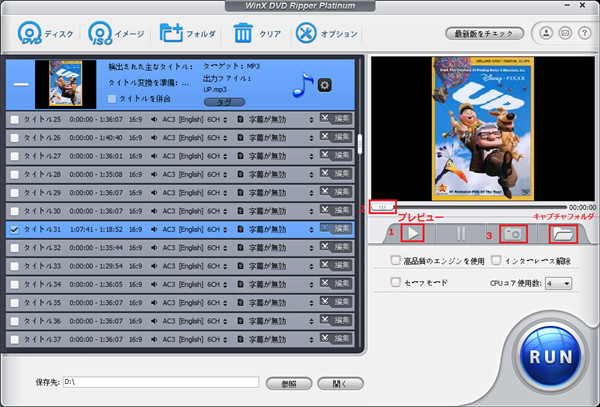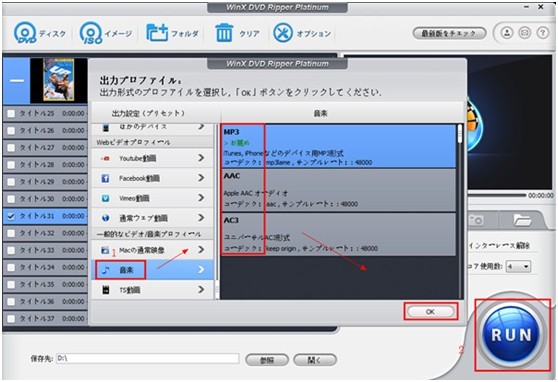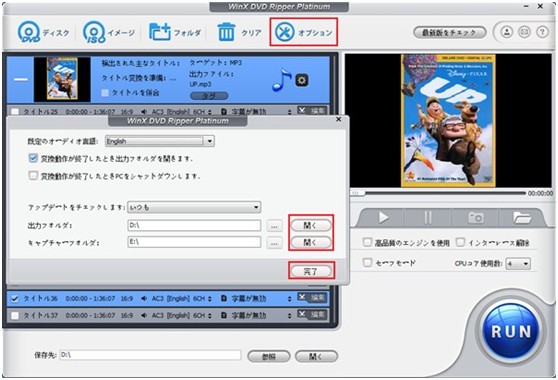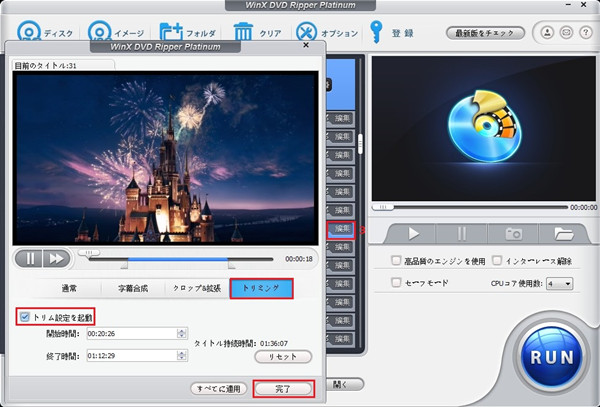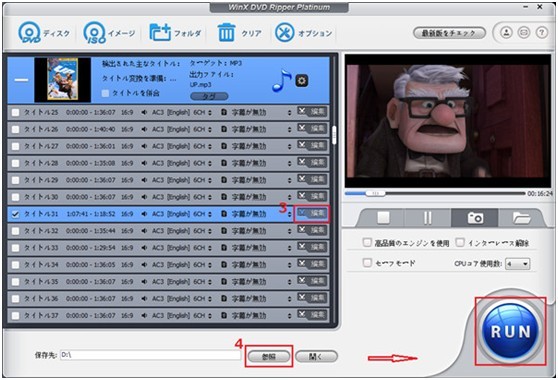原のサイト:http://www.winxdvd.com/blog/best-dvd-ripper-to-galaxy-note3-software.htm
映画DVDやアニメDVDや音楽DVDの映像をギャラクシーに入れる方法はある?
GALAXY Noteの3世代目の製品、「GALAXY Note III」が10月にNTTドコモから発売された。ドコモ版はGALAXY Note 3 SC-01Fと呼ぶ。特長と言えば、大画面5.7インチ有機ELディスプレイと2.3GHzクアッドコアCPU搭載やダイレクトに、圧倒的にキレイなフルHD画面と大容量RAMでたくさんの情報を一度に楽しめるフルHD SUPER AMOLEDを搭載。だから、インターネットも動画も、ストレスなく快適に楽しむことができます。最新OS搭載ギャラクシーノート3は大画面ディスプレイによってDVD映画や動画を見ることが素晴らしい。家にあるDVD動画をGALAXY Note3に入れて暇な時間に見たいと思っている人はますます増えてきた。GALAXY Note 3 SC-01FにDVDをダウンロード、夜ベッドに横たわる時にも最新映画などが見え、より一層娯楽の楽しみを体験する!しかし問題はDVDからGALAXY Note IIIに動画を取り込み方は?
DVDをギャラクシーノート3に再生する便利さ
DVDをギャラクシーノート3に取り込むために、いいDVD ギャラクシー変換ソフトを選ばなければならない。このDVD ギャラクシー変換ソフトはDVD動画をGALAXY Note3に入れて、DVDをギャラクシーノート3に再生することが出来る。こうして、高品質の映画が私たちの手で握れ、出勤の電車でも、旅行の途中でも、公園でも、いつどこでも好きな映画をサムスンのギャラクシーノート3でゆっくりで観賞できるようになっている。しかも、DVDと同じ高精細な画面品質を享受できる。
一番いいDVD ギャラクシー変換ソフト
最高のDVD ギャラクシー変換ソフトと言えば、WinX DVD Ripper Platinumをお勧めたいである。手軽くてDVD動画をGalaxy note 3に変換することができる。。「GALAXY Note 3 SC-01F」の全てのビデオ形式に対応できる。それに加えて、ユーザーのニーズに応じて、自分でオーディオ、ビデオと字幕パラメータを設定することができる。ビットレート、解像度、フレームレートが調節可能であるし、ビデオのプレビュー、編集、変更、調整が容易に取得できる。客様の様々な要望を満足するために、最近350種類の新しいプロファイルを追加された今まで最大な変革の最新のバージョンをリリースしました。ファイルマージ機能でDVDからいくつかのタイトルを1つに組み合わせることができ、つまり、違う動画を一つになれることが実現できる。また、セグメントの分割や画像サイズトリミングも可能である。
どうやってDVDをギャラクシーノート3に取り込むのか
事前にDVD ギャラクシー変換ソフトをダウンロードしてインストールしてください。インストール時、インストール言語を日本語を選択してください。(ソフトを起動した後、「?」アイコンから言語も選択できる)Mac版もある。MacユーザーはWinX DVD Ripper for Mac(http://www.winxdvd.com/dvd-ripper-for-mac/index-jp.htm)をダウンロードしてください。
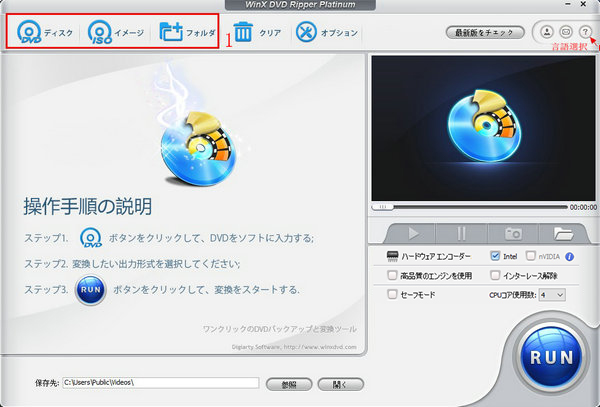
1. オリジナルDVDディスクをドライブに入れて、WinX DVD Ripper Platinum を起動して、DVDをソフトに入力する。(このソフトは「DVD ディスク」、「ISO イメージ」、「フォルダ」(VIDEO_TSファイルなど)と言う三つの入力方法をサポートする)。ISOやフォルダの場合は、クリックした後「参照」ボタンでPCからファイルを選択し「Ok」で入力してください。
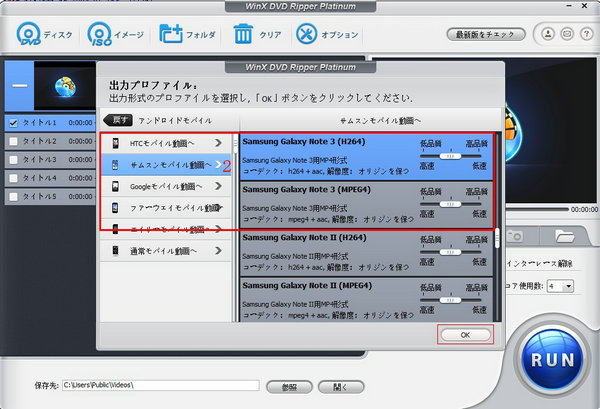
2. DVDを入力した後、ソフトは自動的で出力形式の選択界面を表示できる。GALAXY Note 3はAndroidスマホだから、こういう順番: アンドロイドモバイル -> サムスンモバイル動画へ-> Samsung Galaxy Note 3。そして「Ok」をクリックしてください。
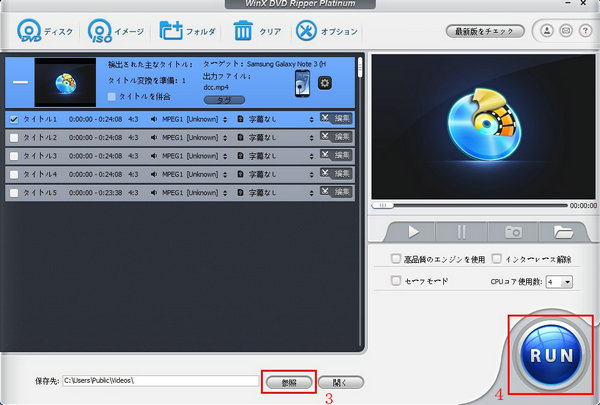
3.「参照」ボタンを通じて、ファイルを選んでリッピングされたビデオを保存する
4.「Run」ボタンを押し、変換をスタートする。
また、350種類の新しいプロファイルが追加されたWinX DVD Ripper Platinumは全てのDVD/DVD ISO イメージ/DVDフォルダをAVI, MOV, WMV, MPEG, MP4などのあらゆる流行しているビデオフォーマットへ変換できるだけでなく、DVDをAppleのスマホ(iPhone5sを含め)、タブレット(iPad Mini/Airを含め)、音楽プレイヤー(iPod Touch5を含め)、Apple TV、iTunes、iDVD、iMovie、Final Cut Pro、Air PlayitなどすべてのAppleデバイス、Androidスマホ(HTC one xを含め、Samsung Galaxy S4を含め、Google Galaxy Nexusを含め、Acer、HUAWEI、Xiaomi、Lenovo、Meizu、LG、ASUSなど)、タブレット(HTC Pad, Samsung Galaxy Tab, Amazon Kindle Fireを含め、Acer、ASUS、HUAWEI、Lenovoのタブレットなど)、音楽プレイヤーなどのAndroidデバイス、Sonyのデバイス、Microsoftのデバイスなどに取り込み、再生できます。それに加えて、DVD動画から音源などを抽出して着信音や他のビデオのBGMに作ることができる。好きな映画画面がある場合は、映画からキャプチャして、ピクチャ形式で保存することもできる。
ご注意:ソフトをご利用になる前に国家の著作権に関する法律についてお調べになるようにお勧めします。法律の趣旨をよく理解して正しい行動をしましょう。例えば、著作権保護の適用外になるDVDのコピーが合法的な使用法です。
関連ブログ:
http://www.winxdvd.com/blog/ DVD/動画変換についての詳しく紹介があるブログ。
DVD動画を新Nexus 7に取り込んで、新型Nexus 7にDVDを見る方法 : DVD動画を新Nexus 7に取り込みたいが、DVD動画を新型Nexus 7に入れ方法がわからないでしょうか?本文は最高のDVD 新しいNexus 7変換ソフトWinX DVD Ripper Platinumをお勧める。一番速いスピードと簡単な操作で、Google の7型のディスプレイ、Android4.3を搭載のAndroidタブレット2013 Nexus 7 にDVDをダウンロードでき、DVDを第2世代Nexus 7に再生できる。
最新映画DVD『アイアンマン3』をコピーする方法 :9月4日アイアンマン3が発売された。しかし、アイアンマン3 コピーできない!!『アイアンマン3』をコピーしたいか。本文はアイアンマン3をリッピングする方法を紹介する。アイアンマン3をリッピングしたいなら最高のプロテクトDVD変換ソフトWinX DVD Ripper Platinumが必要である。